1、首先我们打开手机中的微信,进入它的首页后选择右下角的【我】
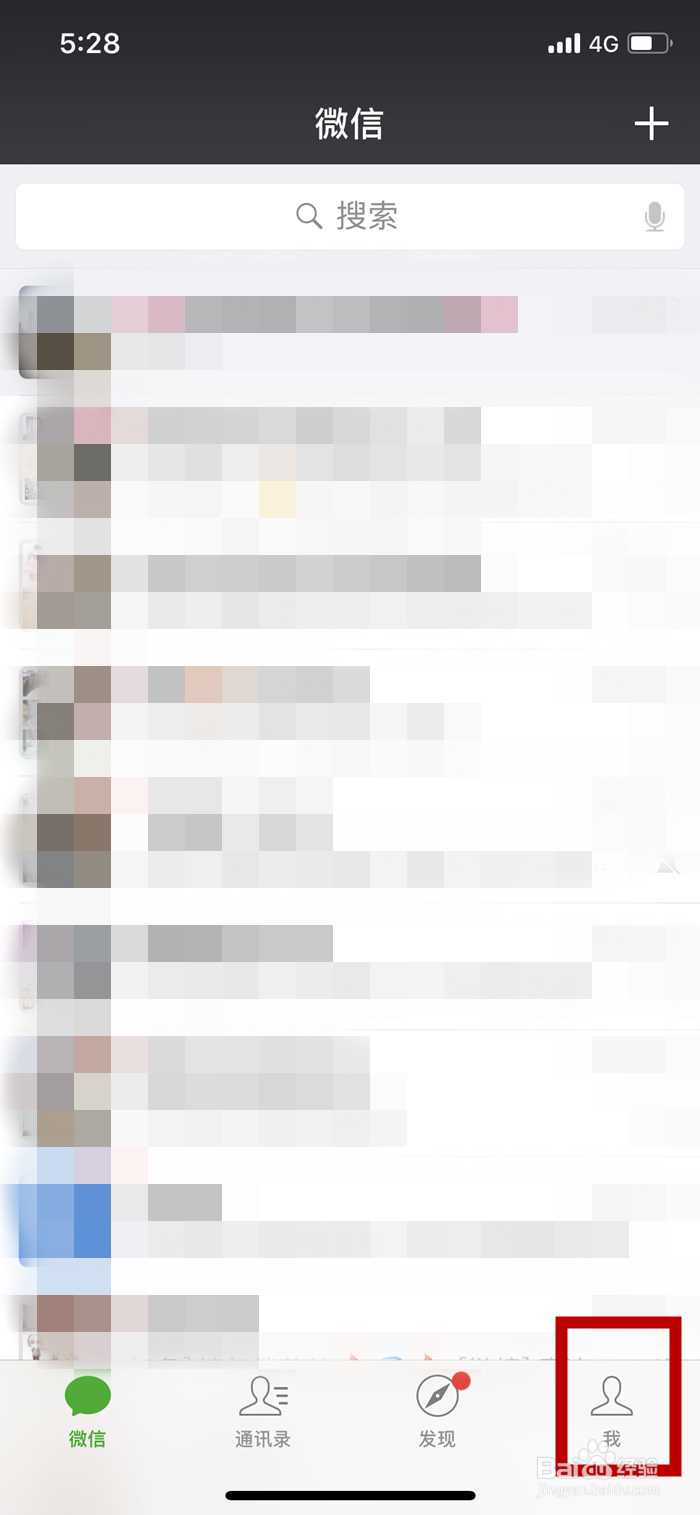
3、然后在设置中再选择【通用】进入
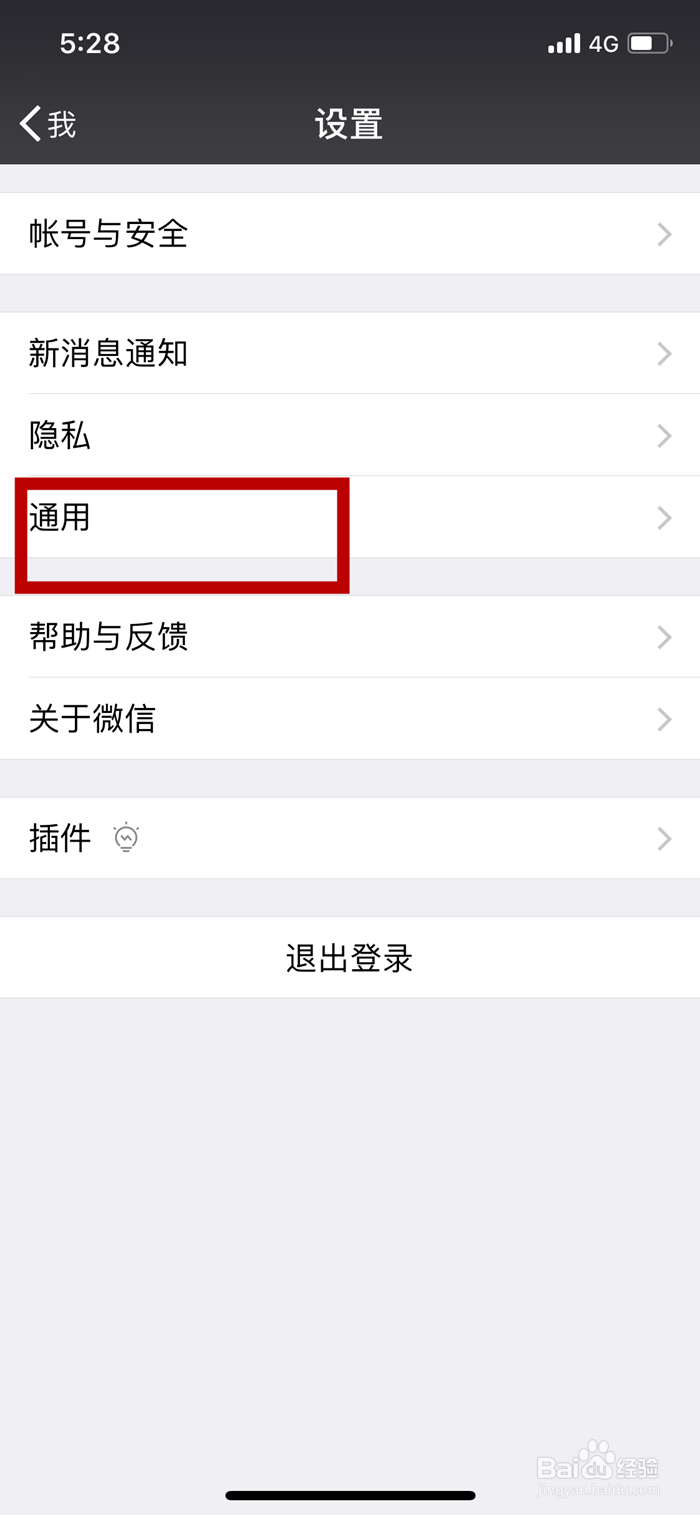
5、来到功能页面,我们找到下方的【群发助手】点击进入

7、在群发助手中,因为我们是第一次使用,选择最下方的【新建群发】
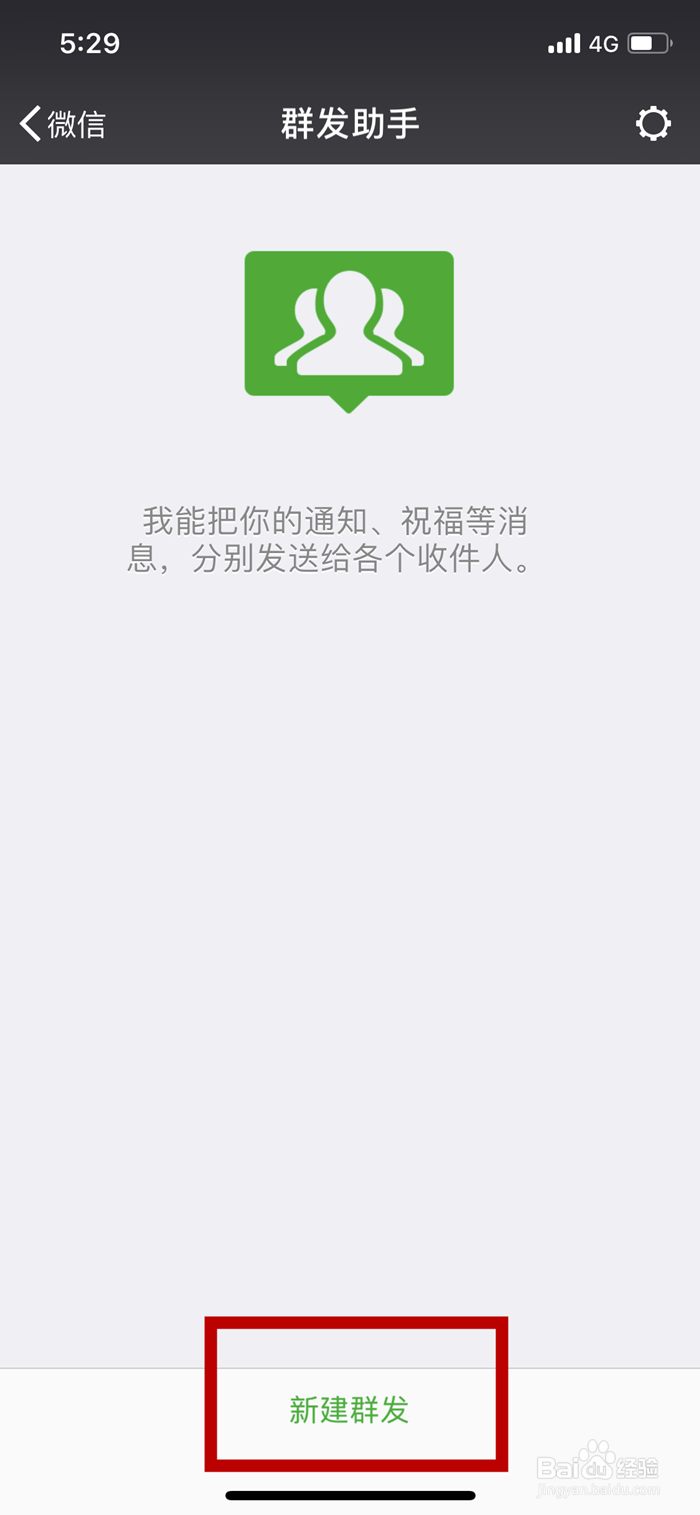
9、最后来到编辑消息页面,我们把需要的消息编辑好后,点击发送即可

时间:2024-10-21 01:18:24
1、首先我们打开手机中的微信,进入它的首页后选择右下角的【我】
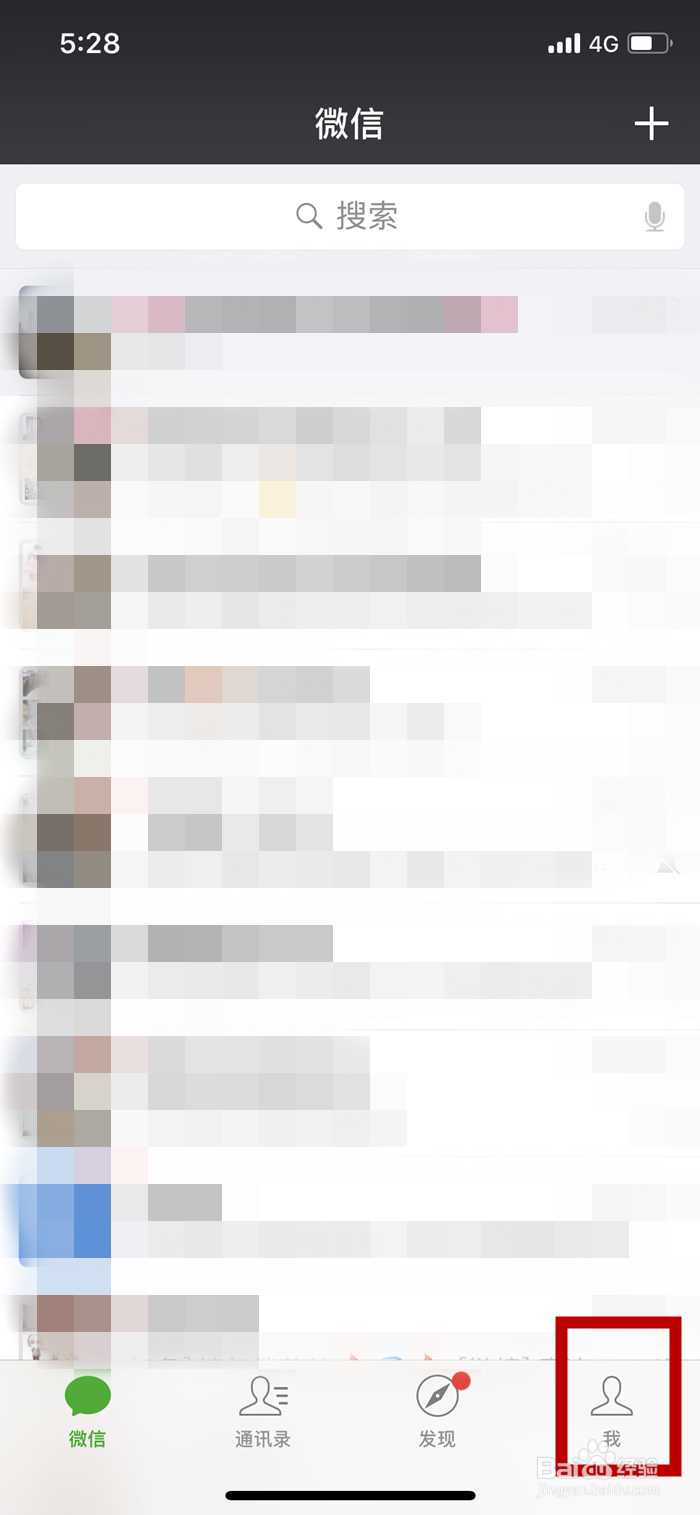
3、然后在设置中再选择【通用】进入
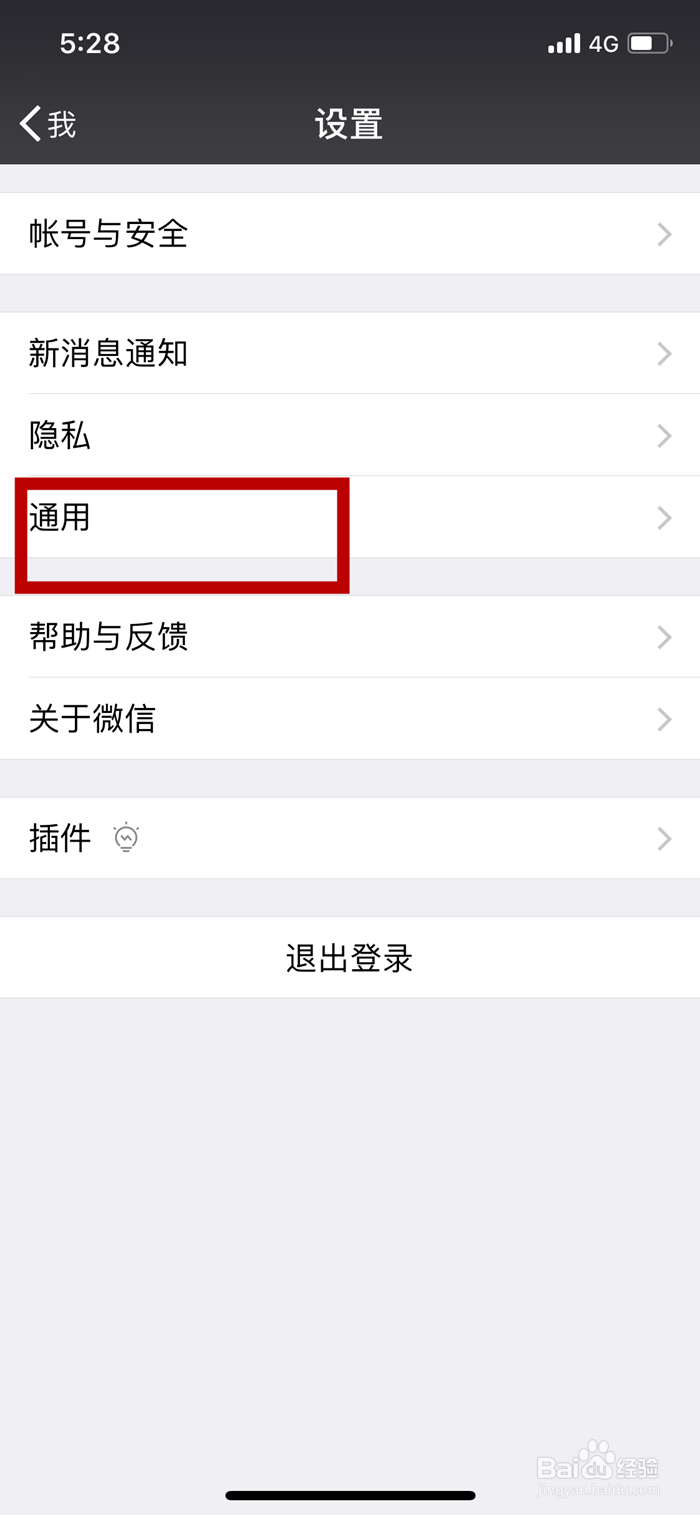
5、来到功能页面,我们找到下方的【群发助手】点击进入

7、在群发助手中,因为我们是第一次使用,选择最下方的【新建群发】
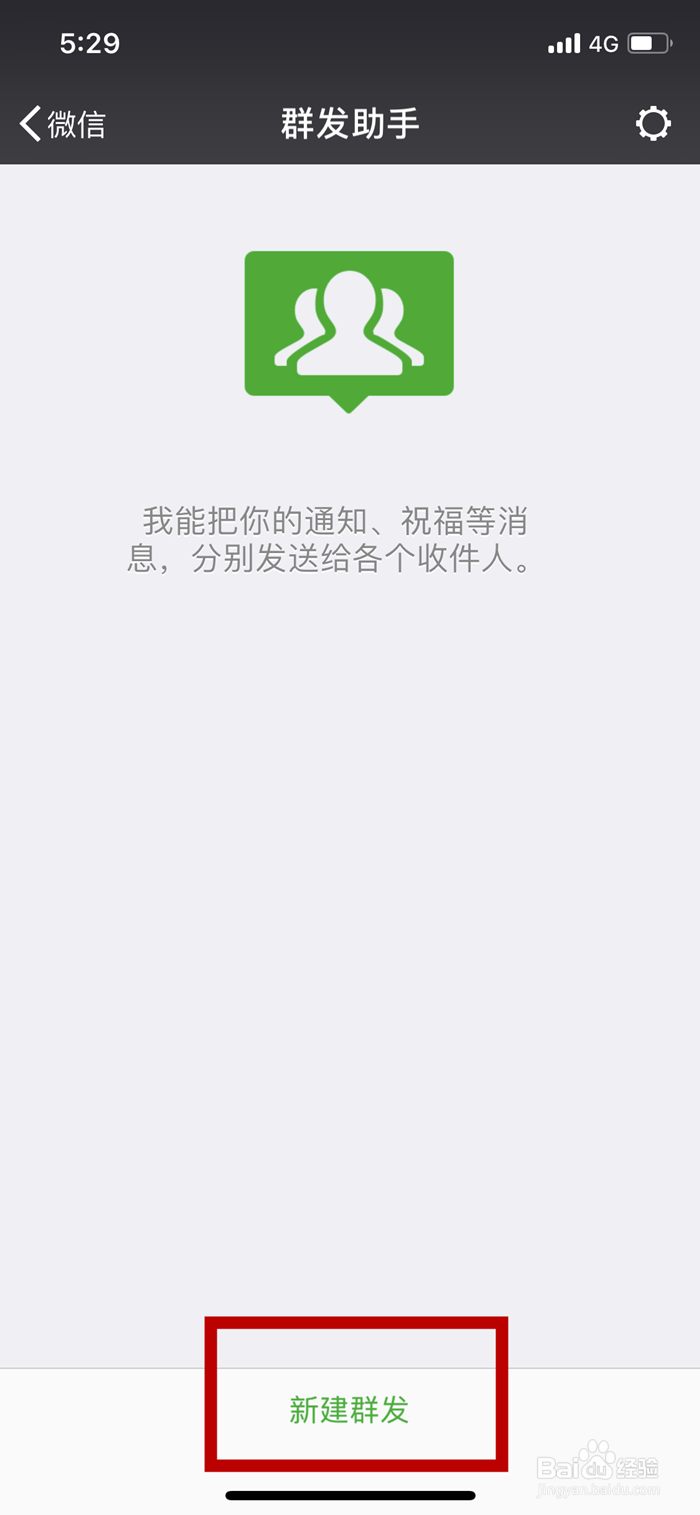
9、最后来到编辑消息页面,我们把需要的消息编辑好后,点击发送即可

